电信笔记本电脑亮度调节方法是什么?如何设置最佳亮度?
- 网络技术
- 2025-04-12
- 43

随着工作和生活节奏的加速,笔记本电脑成了我们日常使用中不可或缺的一部分。电脑屏幕亮度会影响到我们的视觉体验与健康,尤其是在长时间使用电脑时。合适的亮度可以保护我们的眼睛...
随着工作和生活节奏的加速,笔记本电脑成了我们日常使用中不可或缺的一部分。电脑屏幕亮度会影响到我们的视觉体验与健康,尤其是在长时间使用电脑时。合适的亮度可以保护我们的眼睛,避免视力疲劳。电信笔记本电脑亮度调节的方法是什么?我们如何设置最佳亮度呢?
一、了解你笔记本电脑的亮度调节功能
在我们开始调节亮度之前,首先需要了解你的电信笔记本电脑配备的显示屏和亮度调节功能。大多数现代笔记本电脑都具备物理按键或软件调节的功能:
1.物理按键调节:一些笔记本会在机器的侧面或键盘区提供快捷按键,允许用户快速调节屏幕亮度。
2.软件设置调节:用户也可以通过操作系统中的显示设置界面来调节屏幕亮度。

二、利用快捷键调节亮度
对于许多电信笔记本电脑用户来说,调节亮度最便捷的方式就是使用快捷键。以下是一些通用的方法:
1.FN+亮度调节键:找到键盘上带有太阳或光亮图标的按键,通常与FN(功能)键一起使用来直接调节亮度。
2.FN+功能区数字键:部分笔记本可能需要你使用FN键加上功能区域上的数字键(例如F1,F2)来调节亮度。
示例步骤:
确保电脑已开机并处于正常工作状态。
尝试按FN键的同时按下带有太阳或调整光亮图标的功能键。
观察屏幕亮度的变化,重复此操作直到达到自己舒适的亮度水平。
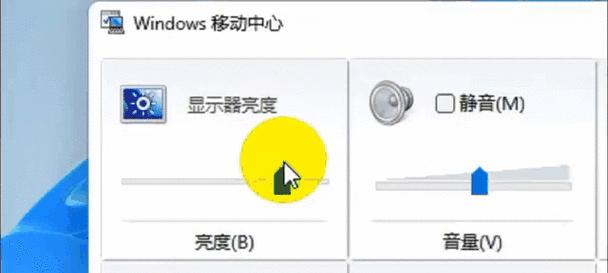
三、通过软件设置调节亮度
若笔记本电脑没有快捷键,或者用户喜欢通过图形界面进行更精细的调节,可以通过以下步骤在操作系统中调节屏幕亮度:
Windows10系统
1.选择设置:点击Windows开始菜单,选择“设置”图标。
2.进入系统设置:在设置菜单中选择“系统”。
3.选择显示设置:在左侧菜单中点击“显示”选项。
4.调节亮度:在右侧找到亮度和颜色滑块,左右拖动调节亮度。
macOS系统
1.打开系统偏好设置:点击屏幕右上角的苹果logo,选择“系统偏好设置”。
2.选择显示设置:在系统偏好设置中,点击“显示器”。
3.调整亮度:在显示器设置窗口中移动亮度调节条,以调整屏幕亮度。
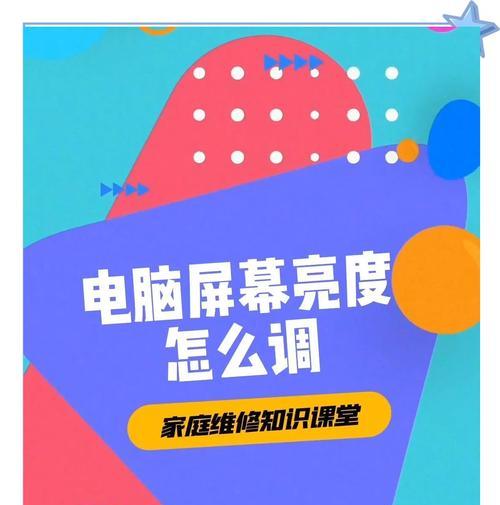
四、如何找到最佳亮度
找到最佳亮度并不是一件简单的事情,因为这涉及到个人的主观感受和使用环境。以下是几个建议:
1.调整到环境亮度匹配:通常屏幕亮度应与周围环境亮度相匹配。在光线较为昏暗的环境中降低亮度,在光线明亮的外界则提升亮度。
2.使用护眼模式:多数笔记本电脑支持某种形式的夜间模式或护眼模式,减少蓝光的发出,有助于保护视力。
3.定期休息:无论屏幕亮度如何,长时间盯着电脑屏幕都可能造成眼睛疲劳。记得每隔一段时间远眺或闭眼休息。
五、常见问题与解决方法
问题1:我的笔记本没有亮度调节按键怎么办?
回答:如果物理按键不存在,你可以使用操作系统的显示设置来调节,或者尝试安装电脑厂商提供的软件,如“快捷键管理工具”等,来实现快捷键功能。
问题2:调节亮度后屏幕依旧太亮或太暗怎么办?
回答:首先检查是否开启了任何特殊的亮度调节技术或节能模式。确保使用的是最新的显卡驱动程序,过时的驱动程序可能导致亮度调节功能不正常。
六、
调节电信笔记本电脑的屏幕亮度是保护眼睛和改善观看体验的重要步骤。无论是通过物理按键还是软件设置,关键在于找到最适合自己的亮度水平。记住,不同环境和不同时间段下,最适合的亮度可能会有所不同,所以适时调整至关重要。希望本文关于电信笔记本电脑亮度调节方法的介绍能够帮助到你,祝你使用电脑时眼睛健康、舒适。
本文链接:https://www.usbzl.com/article-45948-1.html

